Validador de assinatura digital
Os documentos eletrônicos, por padrão, recebem uma assinatura digital baseada no certificado digital utilizado para a geração do arquivo. Esta assinatura digital garante a autenticidade e a legalidade do documento eletrônico.
Dica
Este tópico não tem objetivo de trazer informações detalhadas sobre o processo de assinatura digital. Informações detalhadas podem ser encontradas na Internet.
Em algumas situações é necessário efetuar a validação da assinatura digital presente em um arquivo XML. Exemplos:
- No recebimento de um documento no eDocs é gerada a crítica de integração A assinatura do documento não é válida;
- No envio de uma NFS-e para a Prefeitura é indicado que a assinatura do documento é inválida.
Para auxiliar na verificação da assinatura dos arquivos, é possível utilizar um validador disponibilizado pela Receita Federal. Abaixo serão mostrados os procedimentos para validar a assinatura de um arquivo.
Importante
A Senior não é responsável por manter o validador abaixo citado. Desta forma, telas e processos aqui demonstrados podem ser alterados sem aviso prévio, bem como o link de acesso ao validador.
Outros validadores também poderão ser utilizados, desde que a validação por eles efetuada seja correta.
O validador está disponível no site da Receita Federal.
Ao acessar o endereço, é demonstrada a tela abaixo, onde é possível escolher o arquivo a ser validado. A validação poderá ser feita para qualquer arquivo XML que tenha sido assinado. Após ser escolhido o arquivo, é necessário clicar no botão Validar.
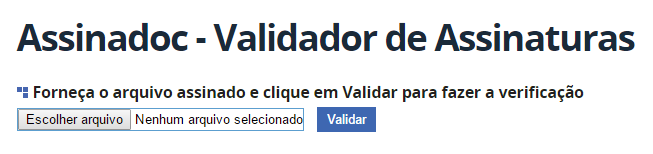
Após ser clicado no botão Validar, se a assinatura for considerada válida, a tela abaixo será exibida:
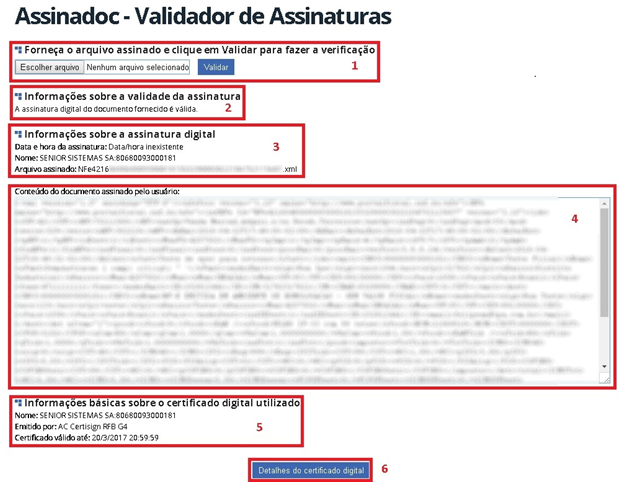
- Forneça o arquivo assinado e clique em Validar para fazer a verificação: nesta opção é possível carregar um novo arquivo assinado para efetuar uma nova validação;
- Informações sobre a validade da assinatura: nesta seção é possível verificar se a assinatura presente no arquivo XML é realmente válida;
- Informações sobre a assinatura digital: nesta seção é possível identificar informações sobre a assinatura digital presente no arquivo XML;
- Conteúdo do documento assinado pelo usuário: nesta seção é exibido o conteúdo do arquivo XML que foi carregado;
- Informações básicas sobre o certificado digital utilizado: nesta seção são exibidas informações sobre o certificado digital utilizado para assinar o arquivo XML (nome da pessoa/empresa que assinou o arquivo, órgão que emitiu o certificado digital e a validade do mesmo);
- Botão Detalhes do certificado digital: através deste botão é possível baixar um arquivo do certificado digital (arquivo com extensão .cer) onde possam ser verificadas mais informações. Este arquivo não possui informações que permitam utilizar o certificado digital para efetuar uma nova assinatura ou instalação no sistema eDocs.
Após ser clicado no botão Validar, se a assinatura for considerada válida, a tela abaixo será exibida:
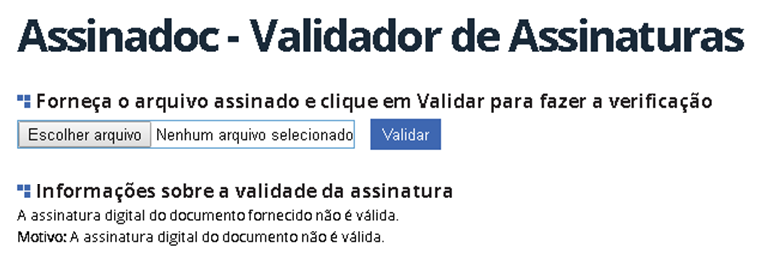
Informações sobre a validade da assinatura: nesta seção é possível verificar se a assinatura presente no arquivo XML é realmente válida e, quando não for válida, será definido o motivo. Em muitos casos, o motivo irá se restringir a indicar que a assinatura é inválida.
Observação
Alguns sistemas utilizados por prefeituras possuem métodos específicos para assinatura do documento. Nestas situações, o validador pode acusar que a assinatura é inválida, mesmo que o sistema da Prefeitura considere a assinatura válida.
O validador de XML da SEFAZ já efetua a validação da assinatura digital dos arquivos, desde que as tags <Signature> estejam presentes no arquivo a serem validados.
Dica
Em algumas situações, há necessidade de identificar se dois arquivos XMLs foram assinados pelo mesmo certificado digital. Esta verificação poderá ser efetuada de duas formas:
- Validando os dois arquivos XMLs no validador indicado acima, comparando as informações das seções Informações sobre o certificado digital;
- Efetuando a comparação dos arquivos XMLs conforme orientação no tópico Comparação de XMLs , verificando se as tags <X509Certificate> são iguais nos dois arquivos (este processo é válido somente para assinaturas no padrão XML Digital Signature, Enveloped, com certificado digital X.509).
 English
English Español
Español
 English
English Español
Español


